Société ASUS est un fabricant d'électronique bien établi avec bonnes caractéristiques, y compris les modems pour l'accès à Internet. Mais tout appareil de ce type doit être configuré selon les paramètres du fournisseur avec lequel le contrat de fourniture de services de communication a été conclu.
Cette instruction vous donnera la réponse à la question de savoir comment configurer le routeur asus rt g32, tout en rappelant que l'algorithme de configuration et l'interface des appareils du même fournisseur sont très similaires, l'article sera donc utile à tous les acheteurs. de modems ASUS avec prise en charge Wi-Fi.
Préparation à l'installation
La préparation technique du routeur pour la configuration s'effectue en plusieurs étapes :
- Connectez l'alimentation à l'Asus rt-g32 et allumez-le.
- Connectez le câble Ethernet fourni par votre fournisseur au connecteur du modem étiqueté « WAN ».
- Connectez le port du routeur étiqueté « LAN1 » à carte réseau ordinateur utilisant câble Ethernet, qui est inclus dans le kit modem Wi-Fi.
- Réinitialisez l'Asus RT g32 aux paramètres d'usine en appuyant longuement sur le bouton « Reset » encastré dans le boîtier pendant dix secondes.
Paramètres de l'ordinateur
Souvent, les caractéristiques de la carte réseau d'un ordinateur sont configurées manuellement pour d'autres connexions. Pour travailler avec le routeur Wi-Fi Asus RT g32, vous devez configurer la carte :
1. Ouvrez la rubrique paramètres réseau Système d'exploitation. Par exemple, pour Windows 7, vous devez ouvrir la fenêtre des paramètres illustrée dans la figure suivante (située dans le panneau de configuration), où vous cliquez sur le lien en surbrillance.
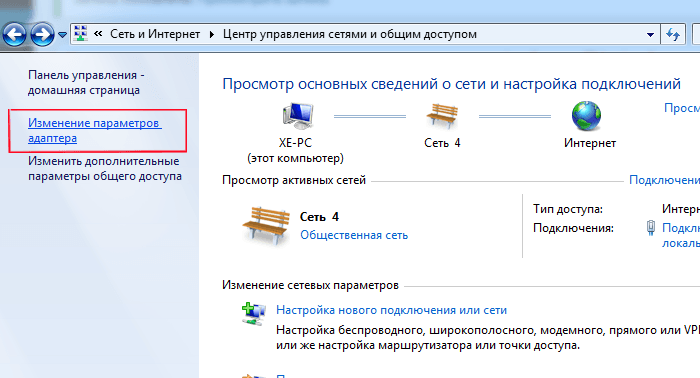
2. Accédez aux propriétés de la connexion en cliquant avec le bouton droit sur son icône et en sélectionnant l'élément approprié dans le menu qui apparaît.
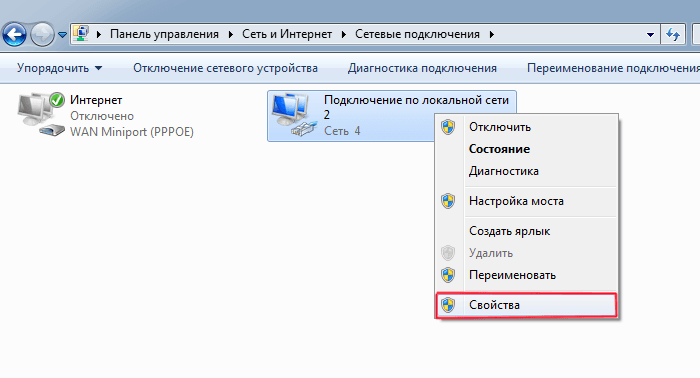
3. Ouvrez les « Propriétés » de l'élément indiqué dans la figure suivante :
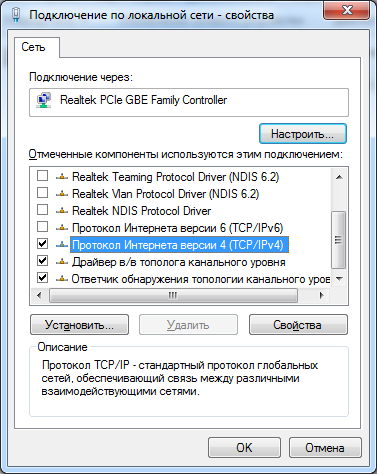
4. Définissez les caractéristiques du protocole comme indiqué dans la figure :
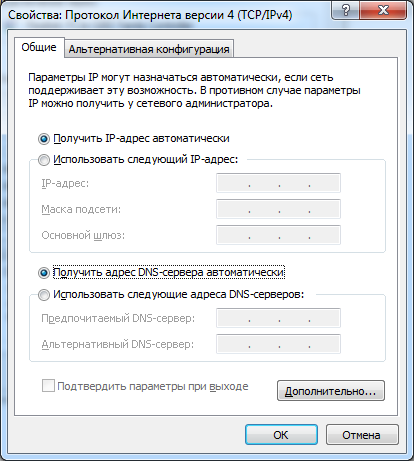
Nous répétons la procédure pour les connexions restantes, le cas échéant.
Configuration du routeur
Pour configurer l'Asus RT-g32 selon les paramètres de votre fournisseur, suivez les étapes des instructions suivantes :
1. Lancez n'importe quel navigateur, entrez l'adresse 192.168.1.1 et accédez-y.
2. Dans la boîte de dialogue d'autorisation de chargement, saisissez « admin » dans les deux champs et cliquez sur « Soumettre ».
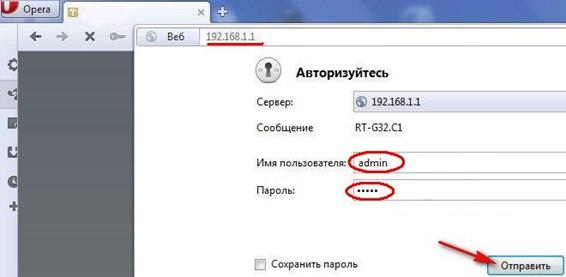
3. Cliquez sur le bouton « Aller à la page d'accueil »

4. Le shell logiciel du routeur Wi-Fi Asus RT g32 prend en charge le russe, sélectionnez-le dans le champ « Langue ».
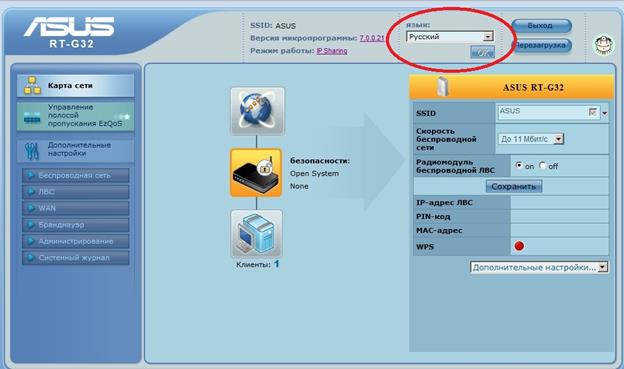
5. Pour configurer les options d'accès au réseau mondial, cliquez sur l'élément de menu principal « WAN ».
6. Renseignez-vous sur votre type de connexion auprès de votre opérateur télécom.
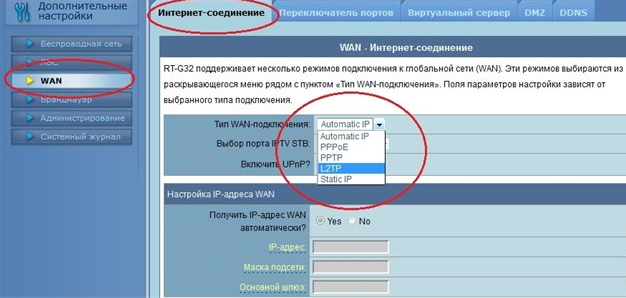
7. Si le fournisseur fournit Internet en utilisant la technologie IP dynamique, rien ne doit être modifié sur la page « WAN ». Cliquez sur le bouton "Accepter".
8. Si Internet est fourni à l'aide de la technologie IP statique, alors dans l'élément « Type de connexion WAN », sélectionnez le type approprié et remplissez tous les champs du formulaire avec les données reçues du fournisseur et cliquez sur « Accepter ».

9. Lors de la sélection du type de connexion PPPoE, spécifiez la réception automatique d'une adresse IP ou remplissez le champ d'adresse si elle a été fournie par votre fournisseur Internet. Z Remplissez les champs de la section « Paramètres » compte et connexions" avec les données spécifiées dans le contrat de fourniture de services de communication, et dans le champ MTU saisissez la valeur 1472 et cliquez sur "Accepter".
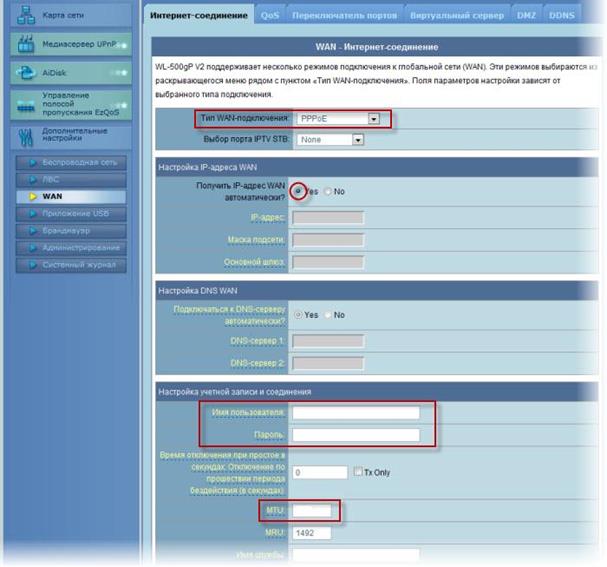
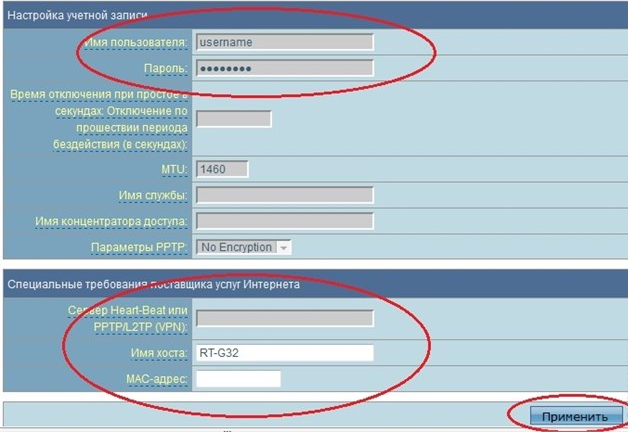
11. Appliquer les modifications et personnaliser module Wi-Fi Pour connexion sans fil. Si cette option n'est pas nécessaire, redémarrez le modem et utilisez Internet.
Configuration Wi-Fi
Pour définir les caractéristiques accès sans fil V réseau mondial Ouvrez l'onglet « Réseau sans fil » du menu principal. Où vous définirez les paramètres suivants :
- Dans le champ « SSID », saisissez le nom du réseau Wi-Fi affiché sur les appareils des abonnés. Il peut être arbitraire, mais doit être constitué uniquement de chiffres, de symboles et de lettres de l'alphabet latin.
- Activez l'option « Masquer le SSID » si vous souhaitez utiliser cette méthode de protection de votre réseaux wifi contre tout accès non autorisé. Lorsqu'il est activé, le paramètre cache votre réseau aux abonnés et vous ne pouvez vous y connecter qu'en connaissant son nom exact.
- Dans la ligne « Méthode d'authentification », définissez « WPA-Personal ». Et dans la ligne " Cryptage WPA» sélectionnez « TKIP ». Il s’agit des méthodes de sécurité réseau les plus connues et les plus utilisées.
- La ligne "Préliminaire" clé WPA"contient un mot de passe que les utilisateurs doivent saisir lors de la connexion à votre réseau wifi. Longueur combinaison de codes doit comporter au moins huit caractères, n'importe quel caractère peut être utilisé.
- Pour corriger les paramètres, cliquez sur « Appliquer ».
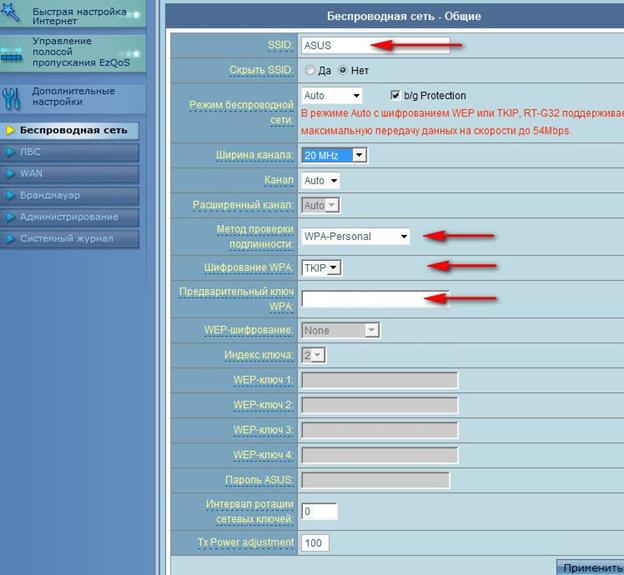
Ceci termine la configuration de l'Asus RT g32, il ne reste plus qu'à le redémarrer et à utiliser Internet, aussi bien via une interface filaire que via Wi-Fi.
Vous avez trouvé une faute de frappe ? Sélectionnez le texte et appuyez sur Ctrl + Entrée
L'utilisation d'un routeur spécial (routeur) facilite grandement et rend plus confortable le processus direct de réception/transmission de données entre ordinateurs (serveur - PC). Si les ordinateurs sont connectés à un seul réseau local, un routeur sera également nécessaire pour leur utilisation indépendante sur Internet. Pour que tout fonctionne correctement, par exemple lorsque vous, cher lecteur, souhaitez en plus de tout le reste, organiser point sans fil accès à la maison, vous aurez besoin de savoir comment configurer un routeur Asus et ce qui doit être pris en compte dans le processus de mise en œuvre du projet de réseau « Internet Everywhere ! ».
Il s'agit des routeurs de la marque mentionnée, de leurs subtilités paramètres du logiciel, ainsi que de nombreuses autres « fonctionnalités réseau », et seront abordées dans cet article, dans lequel nous analyserons en détail : quoi, comment et où doit être écrit pour que votre routeur fonctionne correctement « au mieux ». Aller!
Aujourd'hui, nous allons examiner :
Principaux ports : que connecter et où ?
En règle générale, la plupart des modifications d'appareils de ce type d'Asus sont équipées d'un port WAN auquel vous pouvez vous connecter. cordon d'alimentation du fournisseur et quatre ports LAN, via lesquels les données sont acheminées entre la machine utilisateur et serveurs distants Réseau Internet (c'est-à-dire que depuis le port LAN, le cordon va au Adaptateur de réseau ordinateur).
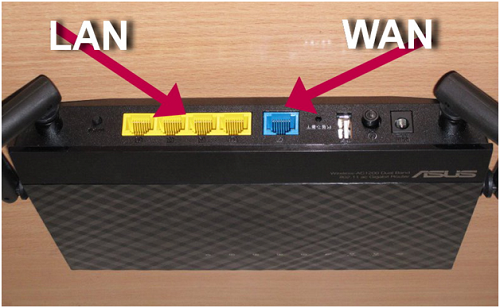
Transport des demandes numériques, réglementation de leur transmission, ainsi que bien d'autres instructions réseau contrôlé et régulé directement logiciel routeur afin que le « trafic universel » soit correctement filtré et réparti en toute sécurité entre tous participants actifs réseau organisé. Bien entendu, tout cela ne devient possible que lorsque l'utilisateur sait exactement comment configurer correctement le routeur ASUS. Sinon, les erreurs ne peuvent tout simplement pas être évitées.
Paramètres de l'ordinateur principal : connexion réseau
Après avoir connecté le routeur à l'ordinateur, vous devez procéder comme suit :

Comment accéder au menu des paramètres d’un routeur Asus ?
Pour accéder au menu ci-dessus, vous devez suivre un certain nombre d'étapes simples :
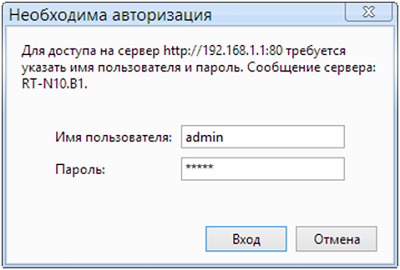
Si vous avez tout fait correctement, vous vous retrouverez en quelques secondes dans la fenêtre principale de l'interface du routeur, dans des sections spéciales dont vous devrez modifier un certain nombre de paramètres. Selon le scénario de paramétrage utilisé, par exemple lors de la mise en œuvre d'un projet " Connexion réseau pour Beeline », vous devez respecter strictement un plan d’action précis.
Configurer un routeur Asus pour utiliser les services Internet du fournisseur Beeline
Regardons un exemple pratique d'utilisation du protocole tunnelé L2TP :
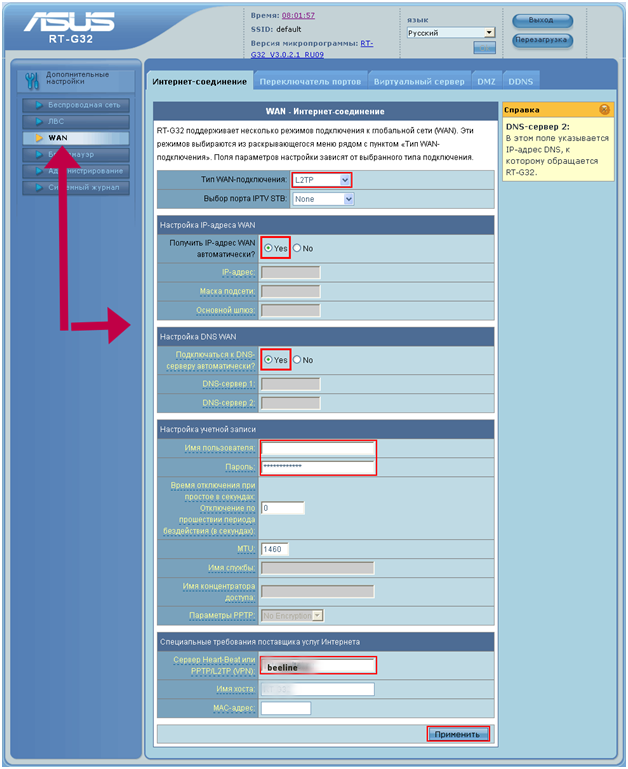
Comme vous pouvez le constater, il n'y a rien de compliqué à mettre en œuvre l'exemple ci-dessus « Connexion réseau utilisant le protocole L2TP pour Beeline ». Cependant, afin d'éviter les erreurs, avant d'enregistrer les modifications apportées aux paramètres du routeur, vérifiez les données saisies pour vous assurer qu'elles sont vraies dans leur origine (c'est-à-dire la possibilité d'une faute de frappe lors de la saisie de caractères).
Paramètres du routeur ASUS de Rostelecom : connexion haut débit via le protocole PPPoE
L’auteur de cet article ne se trompera probablement pas en constatant que ce type protocole réseau est le plus populaire et le plus utilisé par divers fournisseurs de services Internet. Cependant, décrire les avantages et les bénéfices de cette technologie fait l’objet d’un tout autre article.
Un script de configuration de votre routeur qui fonctionnera selon l'application Protocole PPPoE n'est pas différent de l'exemple que nous avons considéré dans la section ci-dessus. La seule chose qui devrait être modifiée est d’indiquer dans la case à cocher « Type de connexion WAN» - PPPoE, et écrivez également dans le champ « nom d'hôte» - Rostélécom.
Nous organisons la distribution Wifi sur un routeur Asus
Tout est aussi simple ici :

Quant à remplir d'autres « points importants », regardez l'exemple montré dans la figure ci-dessus et répétez tout dans la pratique.
En conclusion
Vous serez surpris, chers lecteurs, de la rapidité avec laquelle vous pourrez établir une connexion Internet. En effet, en réalité, comme vous l'avez déjà constaté par vous-même, tout se réalise de manière incroyablement d'une manière simple- regardez et remplacez vos valeurs. Soyez prudent lorsque vous remplissez les champs appropriés et tout ira bien !
Les routeurs dits double bande sont Périphériques réseau, Borne wifi accès qui fonctionne dans la bande 5 GHz. En règle générale, ces modèles sont dotés d'un maximum d'options et sont en outre accompagnés d'un bonus, par exemple sous la forme de quelques centaines de mégaoctets dans le cloud. U ASUS Le modèle haut de gamme, équipé de deux bandes à la fois, est le RT-ac66u. Voyons comment installer un routeur ASUS avec un réseau Wi-Fi 5 GHz, ainsi que le connecter et le configurer. Et concentrons-nous sur la configuration. réseau sans fil. Commençons.
Routeur RT-ac66u
L'appareil du modèle ci-dessus n'est pas un routeur « complexe ». Il est considéré comme haut de gamme car le module Wi-Fi implémente le protocole le plus moderne et le plus rapide - « 802.11 AC ». Il existe plusieurs protocoles Travail Wi-Fi: b, g, n (le dernier est le plus rapide dans la bande 2,4 GHz). Malheureusement, le protocole AC ne peut être utilisé que dans la plage des 5 GHz (et un canal de communication occupera la bande des 80 MHz).
De plus, le routeur est équipé de trois antennes et peut fonctionner sur trois canaux à la fois. Bien entendu, l'équipement utilisateur doit également prendre en charge des options similaires (par exemple, le mode 3x3 et la bande 5 GHz). Nous allons maintenant voir comment installer un routeur ASUS selon ses instructions officielles.
Installer un routeur double bande à l'intérieur
Installation physique de l'appareil
Selon les instructions, le boîtier du routeur peut être installé horizontalement ou verticalement. Dans la première option, une règle doit être respectée : les antennes latérales doivent être inclinées à un angle de 45 degrés.
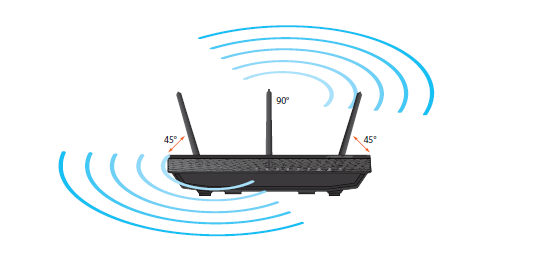
Installation du routeur
L'antenne centrale, dans ce cas, est installée verticalement.
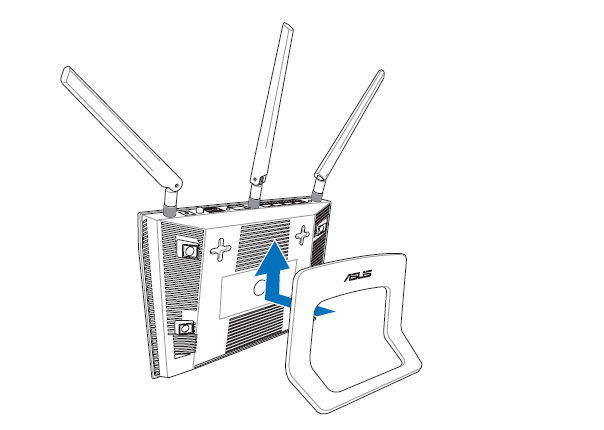
Installer un routeur (deuxième option)
L'installation verticale implique soit l'utilisation d'un support en plastique, soit un montage mural. Parallèlement, la même règle est observée avec la direction des antennes.
Les recommandations générales sont les suivantes : aucun autre périphérique (routeur) ne doit fonctionner sur le Protocole Wi-Fi"802.11g" et inférieur. Il en va de même pour les équipements Bluetooth et autres périphériques fonctionnant dans la bande 2,4 GHz. Mais les dernières exigences sont plutôt consultatives.
Connecter l'appareil
Les connexions des câbles avant l'installation doivent être effectuées dans l'ordre suivant :
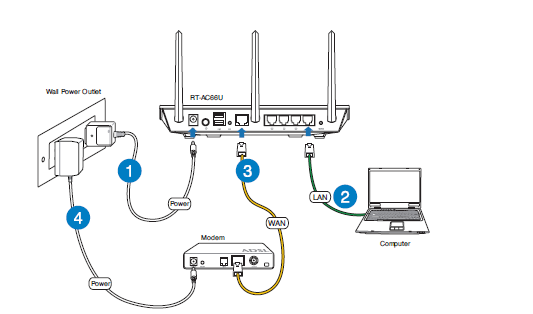
Schéma de connexion matérielle
- Connectez l'adaptateur secteur (sans appuyer sur Bouton d'alimentation sur le corps)
- Connectez n'importe quel port LAN du routeur à une carte réseau filaire d'un ordinateur portable ou d'un PC (à l'aide du cordon de brassage inclus)
- Connectez le câble FAI à Port WAN(si vous utilisez un modem, effectuez les connexions comme indiqué sur la figure)
- Doit être configuré correctement connexion filaire vers PC
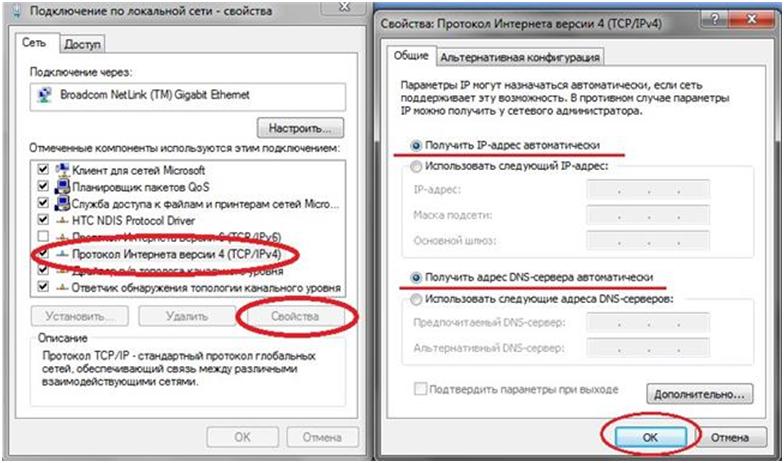
Configuration de la carte réseau d'un ordinateur
- Enfin, mettez l'appareil sous tension, sans oublier de redémarrer le PC.
Vous pouvez accéder à l'interface de configuration du routeur à l'aide de n'importe quel navigateur (rendez-vous à l'adresse : 192.168.1.1). Le mot de passe pour l'autorisation dans l'interface Web est « admin », la connexion est « admin ».
Il est important de savoir que si le routeur ASUS RT ac66u n'a pas été acheté en magasin, vous devez réinitialiser les paramètres. Allumez le routeur, attendez 1 minute, appuyez sur le bouton « 9 » (réinitialisation) et maintenez-le enfoncé pendant au moins 5 à 10 secondes.
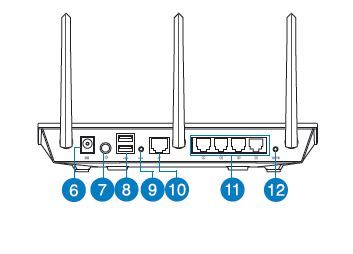
Panneau arrière du routeur
Connexion réussie !
Configuration d'un réseau sans fil
Connectez-vous à l'interface Web
Sur un ordinateur connecté au routeur, ouvrez un navigateur et rendez-vous à l'adresse : 192.168.1.1.
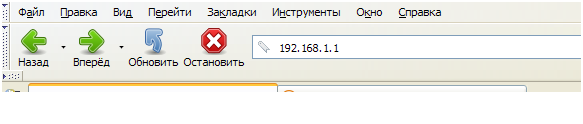
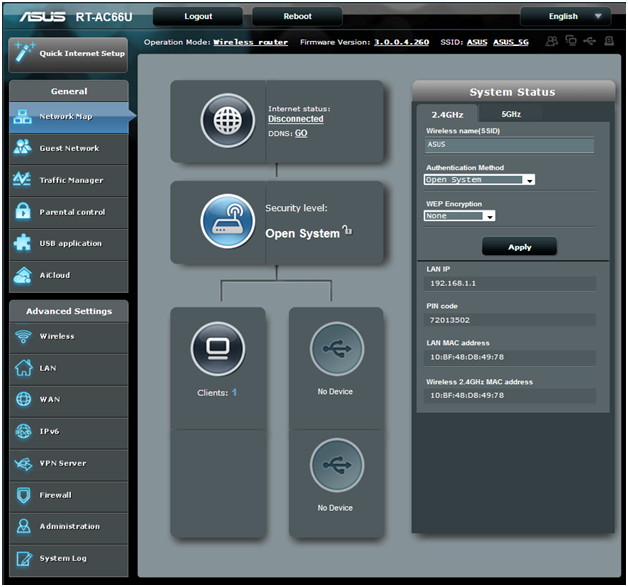
Onglet de démarrage de l'interface
Pour configurer un réseau sans fil, accédez à l'onglet « Sans fil ».
Mise en place d'un réseau sans fil (bande 5 GHz)
Nous avons changé l'interface en « langue russe » (à droite coin supérieur n’importe quel onglet). Ensuite, nous sommes allés dans l’onglet « Réseau sans fil » :
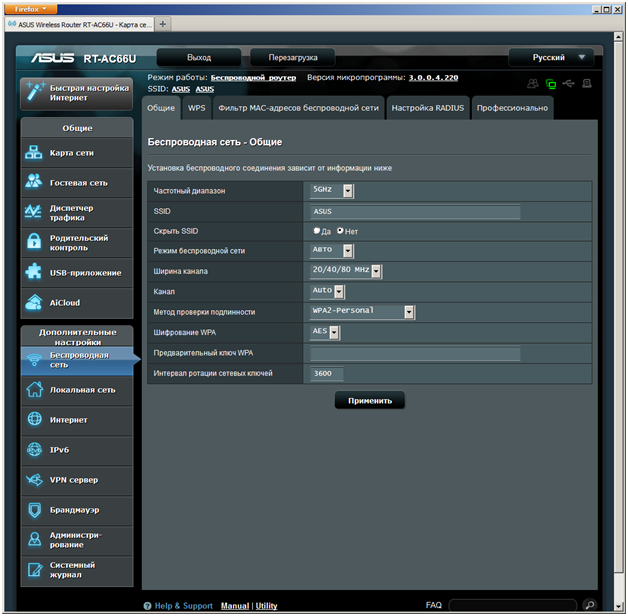
Paramètres généraux du réseau sans fil
Comme vous pouvez le voir, vous pouvez définir ici :
- Plage (5 ou 2,4)
- Nom du réseau sans fil (obligatoire)
- Un mode n’est rien d’autre qu’un protocole de fonctionnement. « Auto » signifie mode mixte (Ac/N/G/B). Si l'utilisateur a besoin d'un « standard mixte », c'est-à-dire N/G/B, utilisez le mode « Légal ». Enfin, il existe un choix de mode « N Only ».
- Numéro de chaîne – que ce soit « Auto »
Vous remarquerez que le routeur ASUS RT ac66u créera un réseau sans fil avec le nom spécifié en une minute environ. Bonne configuration !
Question Réponse
Question : si vous ne pouvez pas accéder à l’interface de configuration depuis votre ordinateur, que devez-vous faire ?
Avant de connecter le routeur, vous devez d'abord réinitialiser ses paramètres, comme mentionné ci-dessus (allumez-le, attendez, appuyez sur réinitialiser).
Question : Comment pointer les antennes sur la carte réseau ?
Le conseil le plus simple est de mettre en parallèle les antennes du routeur, mais ce n'est pas toujours correct. La vitesse de communication la plus élevée pour l'utilisateur est peut-être obtenue avec une autre option. Il faut essayer (mais les conseils concernant l'installation des antennes de routeur restent valables).
La configuration d'un routeur à l'aide de « l'assistant » intégré est abordée dans le film :
Comment se connecter Routeur Wi-Fi Asus ?
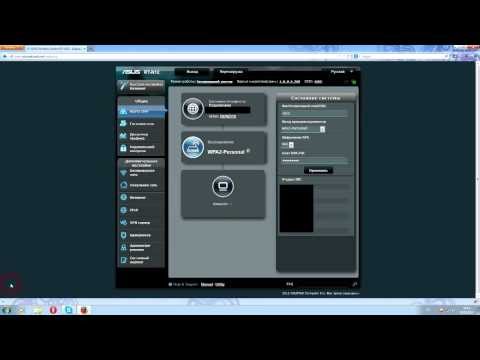




De nos jours, de nombreuses personnes installent un routeur chez elles avec Internet sans fil. Habituellement, un technicien vient pour l'installation et effectue tout le travail de tirage des câbles nécessaires, de connexion du routeur et de configuration. Il arrive cependant que l'installation et la configuration d'un routeur service payant et le propriétaire de l'appartement n'est pas prêt à payer un supplément pour cela. Dans ce cas, il souhaite connecter lui-même le routeur Wi-Fi, mais ne sait souvent pas comment.
Voyons ensemble comment connecter et configurer vous-même un routeur Wi-Fi Asus.
Comment connecter un routeur Asus
Aujourd’hui, tous les routeurs sont fabriqués essentiellement selon la même norme. Par conséquent, connecter le routeur ne sera pas difficile. Pour ce faire, vous avez besoin de :
- Connectez le fil du fournisseur au port WAN du routeur. Il vous suffit de faire passer un fil de la porte d'entrée au routeur.
- Ensuite, nous connectons le fil du port LAN du routeur à l'ordinateur, afin que vous puissiez ultérieurement configurer le routeur.
- Nous connectons le routeur à l'alimentation électrique.
Les ports LAN restants peuvent être utilisés pour connecter d'autres ordinateurs, ordinateurs portables, imprimantes et tout équipement pouvant fonctionner avec le routeur. Après avoir allumé le routeur, un réseau sans fil apparaîtra, mais vous devez toujours configurer le routeur.
Comment configurer correctement un routeur Asus
Après avoir connecté le routeur à l'ordinateur via un fil, nous commençons à configurer le routeur. Cependant, si l'ordinateur ne voit pas le routeur connecté, vous devez d'abord installer pilotes nécessaires, qui peut être trouvé sur le disque du routeur ou téléchargé les pilotes de la carte réseau sur Internet.
Après cela, nous commençons la configuration :
- Ouvrez n'importe quel navigateur et saisissez « 192.168.1.1 » dans la barre d'adresse. Le menu de configuration du routeur s'ouvrira.
- Dans la fenêtre, entrez votre nom d'utilisateur et votre mot de passe pour accéder au menu du routeur. Vous pouvez consulter votre identifiant et votre mot de passe dans la documentation du routeur ou sur quatrième de couverture sur le routeur lui-même. Généralement, le nom d'utilisateur et le mot de passe sont le mot « admin ». Si, après avoir entré le nom d'utilisateur et le mot de passe corrects, rien ne se passe, vous pouvez réinitialiser tous les paramètres du routeur aux paramètres d'usine. Pour ce faire, appuyez sur le bouton « reset » du routeur pendant dix secondes.
- Le menu du routeur comportera plusieurs sections. Dans la section Données du fournisseur, vous devez saisir toutes les données fournies par le fournisseur pour la connexion. Vous pouvez les retrouver dans la documentation, sur le site Internet du fournisseur, ou en savoir plus en appelant le fournisseur. Cependant, les paramètres sont généralement déterminés automatiquement par le routeur et cela n'est pas nécessaire.
- Dans la section des paramètres sans fil Réseaux Wi-Fi vous devez définir un nouveau nom de réseau et nouveau mot de passe, que vous seul saurez. Ceci est fait pour empêcher les voisins d'utiliser votre Internet.
- Vous pouvez également modifier le login et le mot de passe pour accéder aux paramètres du routeur dans les paramètres du routeur.
- Enregistrez les nouvelles valeurs et redémarrez le routeur.
Vous pouvez désormais utiliser le routeur Asus.
Des spécialistes et utilisateurs réguliers, notez la facilité d'utilisation Routeurs ASUS lors de la construction d'un réseau sans fil domestique. Ne discutons pas avec eux, mais voyons plutôt clairement comment configurer le routeur Asus RT-G32 - l'un des routeurs les plus populaires.
Faites pivoter votre appareil face arrièreà toi. Ici vous pouvez voir cinq ports : un WAN et quatre LAN.
DANS Port WAN vous devez insérer le câble que votre fournisseur d'accès Internet a apporté dans l'appartement. Connectez l'un des ports LAN (de préférence le premier) à la carte réseau de l'ordinateur à l'aide du câble fourni. Branchez ensuite le routeur sur le réseau et attendez que le voyant « Alimentation » sur le boîtier s'allume.
Attention : si vous disposez d'une autre connexion Internet fonctionnelle sur votre ordinateur, ne l'utilisez pas lors de la configuration du routeur. Sinon, après avoir créé un réseau sans fil, vous ne pourrez pas accéder à Internet via Wi-Fi.
Avant de configurer le routeur, vous devez vérifier les paramètres réseau local sur l'ordinateur, afin de ne pas corriger d'éventuelles erreurs ultérieurement.
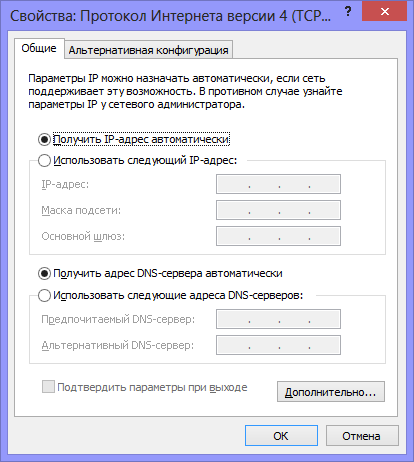
Configuration du routeur
Vous devez maintenant configurer le routeur pour un type de connexion spécifique, déterminé par votre fournisseur et spécifié dans le contrat de service de communication. Si vous connaissez la procédure de configuration Routeur TP-LINK TL-WR842ND ou savoir configurer Routeur D-Link DIR-300, vous pourrez alors gérer cette étape de connexion du routeur sans trop de difficulté.
Ouvrez n'importe quel navigateur et écrivez 192.168.1.1 dans la barre d'adresse. Il s'agit de l'adresse de l'interface Web du routeur ASUS RT-G32 via laquelle il est configuré. 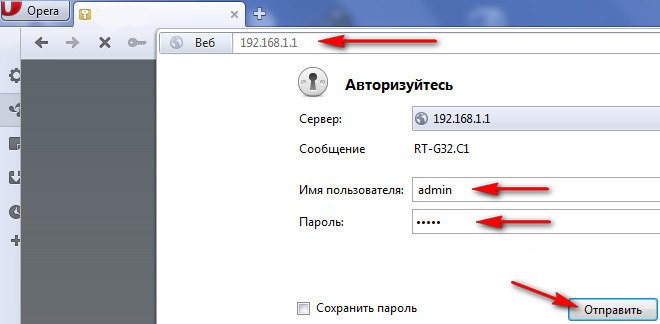
Le login et le mot de passe par défaut seront « admin ». Saisissez-le sur les deux lignes et cliquez sur "Soumettre".
Vous serez redirigé vers la page des paramètres, où dans le champ de gauche, vous devrez ouvrir la section « WAN ». Ici, vous pouvez configurer vos paramètres de connexion Internet.
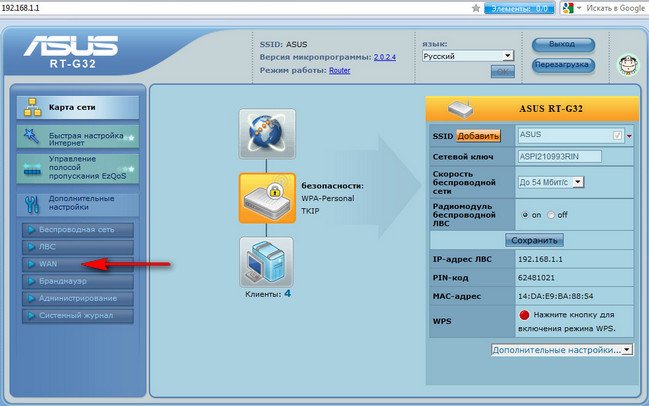
Les paramètres de connexion spécifiques doivent être précisés dans le contrat que vous avez conclu avec le fournisseur. Nous parlons principalement du type de connexion. Disons que pour Rostelecom, TTK, Dom.ru, ce sera PPPoE, et pour Beeline, ce sera L2TP.
Il peut y avoir d'autres options, mais cela ne change pas fondamentalement le processus de configuration du routeur. Voyons donc comment le routeur est configuré si le fournisseur utilise Connexions PPPoE ou L2TP. Choisissons ces deux types, car ce sont les plus courants.
PPPoE
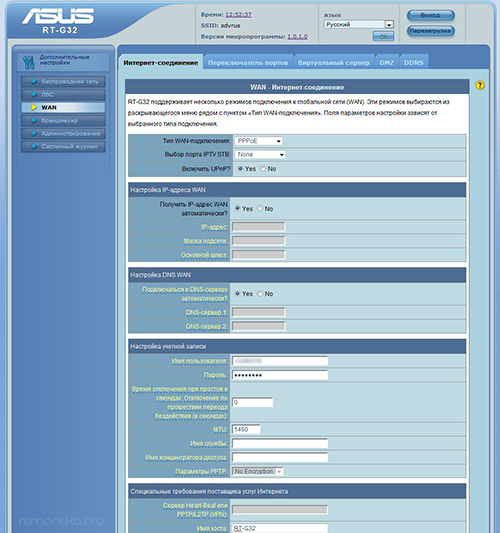
L2TP
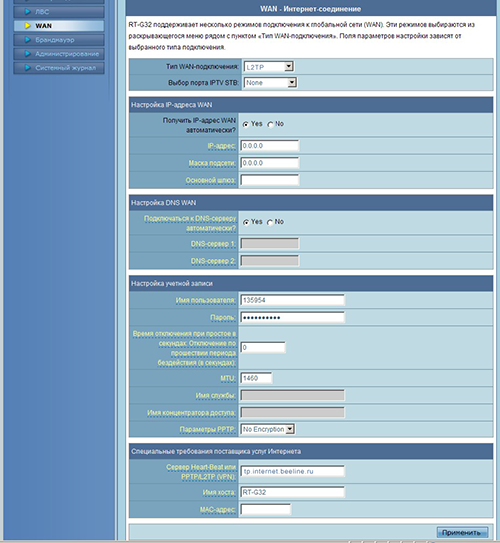
Les paramètres restants ne doivent pas être modifiés. La seule chose est, dans la ligne « Nom d'hôte », d'écrire quelque chose en latin : par exemple, le modèle du routeur.
Création d'un réseau sans fil
Ce processus est identique à la configuration du Wi-Fi sur ByFly. Seuls certains noms d'éléments de menu et de sections changent, il n'y a pas d'autres différences.
Ouvrez la section "Réseau sans fil" dans le menu des paramètres. Dans l'onglet « Général », remplissez une à une les lignes fournies.
N’utilisez pas vos données personnelles : prénom, nom, date de naissance, nom de votre animal, etc. Cela augmentera la sécurité de votre connexion.
- Dans le champ "SSID", saisissez le nom du réseau sans fil.
- "Code pays", sélectionnez "États-Unis". Cela n'a aucun effet sur le fonctionnement du routeur, mais il n'y aura aucun problème lors de la tentative de connexion de l'iPad.
- Pour Méthode d'authentification, sélectionnez WPA-2 Personnel. C'est assez méthode fiable, qui offre un bon niveau de protection contre le piratage du réseau à l'aide de programmes spéciaux.
- La « clé WPA » est le mot de passe de votre réseau, qui vous sera demandé lorsque vous tenterez de vous y connecter via Wi-Fi. Doit être composé de 8 caractères (latins et chiffres).
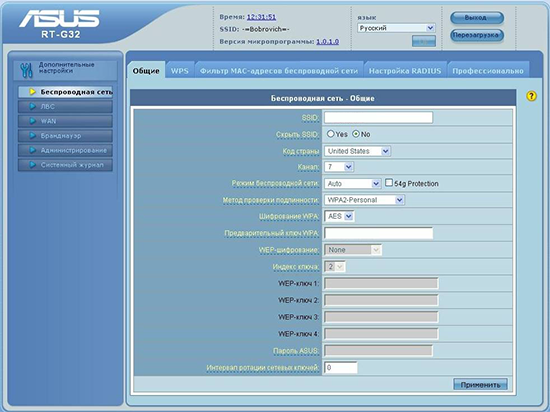
Cliquez sur « Appliquer » pour enregistrer les informations spécifiées dans les paramètres du routeur. Retirez l'appareil de Adaptateur Wi-Fi, que vous souhaitez connecter au réseau sans fil, et commencez à rechercher les points disponibles sur celui-ci. Après avoir détecté le point d'accès que vous avez créé, connectez-vous à celui-ci à l'aide du mot de passe spécifié dans les paramètres du routeur.
